手机微信截图如何画框 微信截图红色框插入教程
日期: 来源:铲子手游网
在日常生活中,我们经常需要用手机截图来记录或分享重要信息,有时候我们可能希望突出或强调某部分内容,这时候就需要在截图中加入一个框来标记。而在微信中,如何画框呢?今天我们就来分享一下微信截图红色框插入的教程。通过简单的操作,你可以轻松地在截图中添加红色框,让重要内容一目了然。让我们一起来看看具体的步骤吧!
微信截图红色框插入教程
操作方法:
1.进入微信截好图片,可用手机自带截图快捷键。比如苹果手机是【电源键+home键】,然后打开Annotable软件。
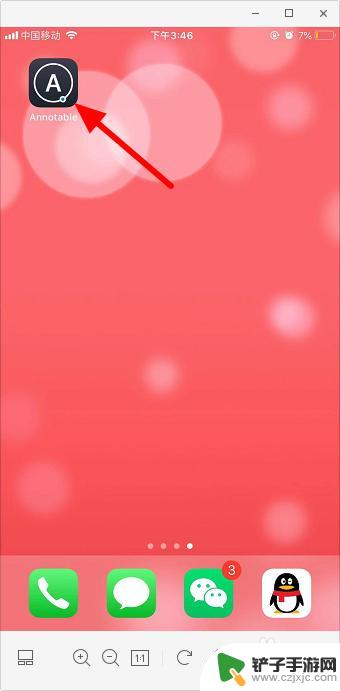
2.从相册选择准备好的微信截图,然后点击【右下角有个箭头的圆圈】。

3.点击图中所示的方框。
4.默认的就是红色框,也可以点击【左下角小红圆圈】。

5.可以选择有白边的红色框。
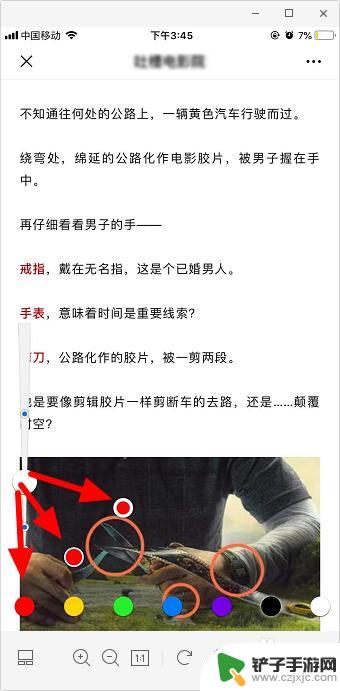
6.鼠标移动到要加红色框的地方,然后按住鼠标左键拖动,即可添加红色框,完成 后点击【右上角图标】。
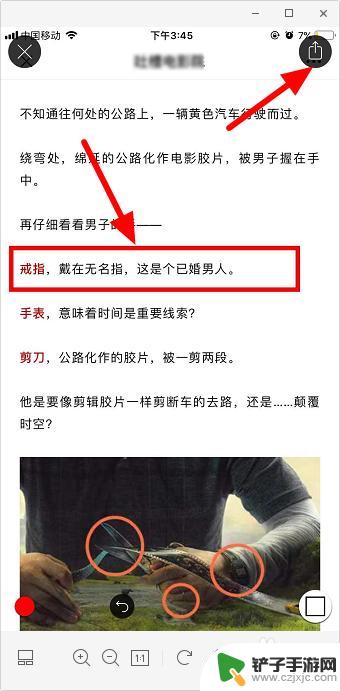
7.点击【存储图像】就可以存到相册了。
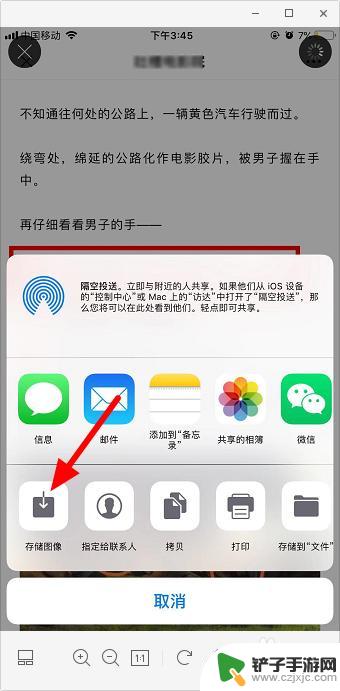
以上就是手机微信截图如何画框的全部内容,如果有遇到这种情况,那么你就可以根据小编的操作来进行解决,非常的简单快速,一步到位。














